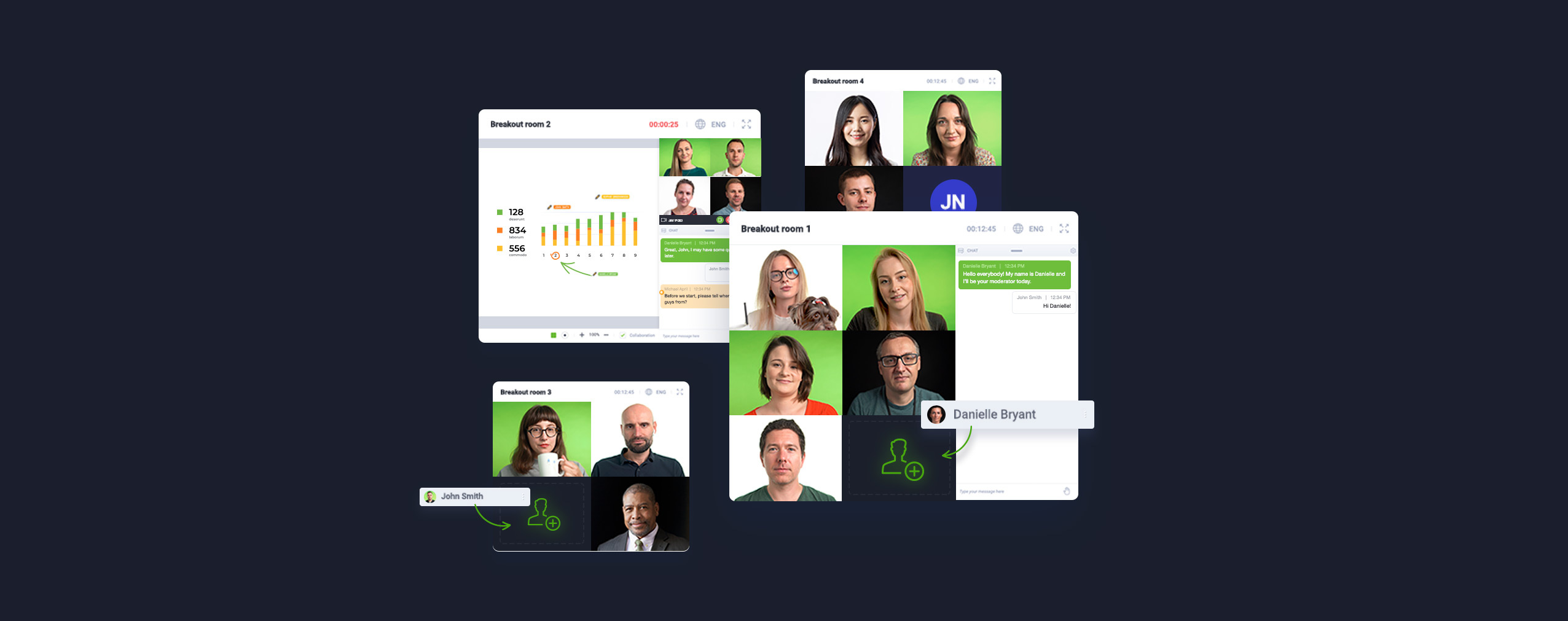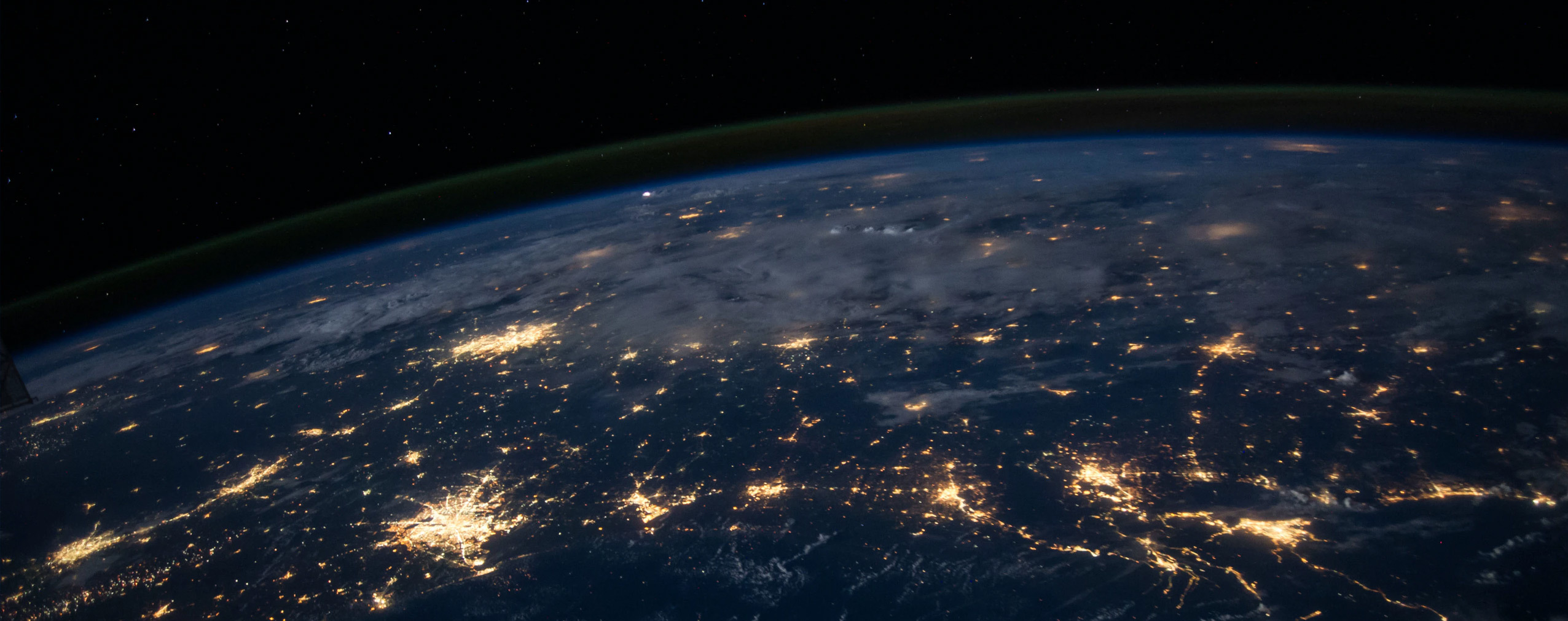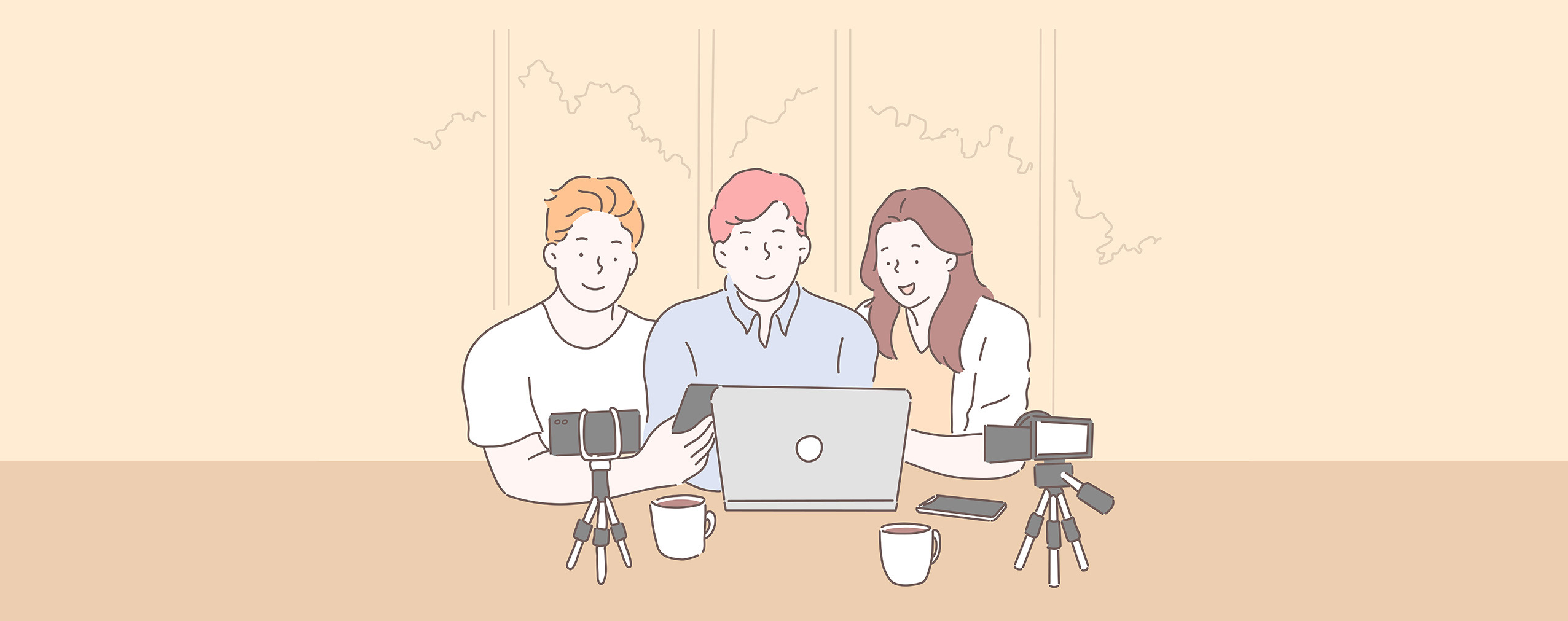Новый учебный год уже не за горами, что означает горячую пору для учителей, преподавателей, частных школ и вузов. Нужно ответить на один важный вопрос – придется ли снова переносить весь образовательный процесс в онлайн? Даже если так, мы в ClickMeeting к этому готовы! Вот полный перечень необходимых инструментов, которыми стоит овладеть для создания технически прогрессивного виртуального класса. Давайте приступим!
Table of Contents
Начинается новый учебный год
В ClickMeeting мы стали свидетелями небывалого роста онлайн-мероприятий, организованных на нашей платформе. Динамика роста была настолько невероятной, что она вдохновила нас на создание обширного отчета о влиянии COVID-19 на проведение вебинаров и видео-конференций.
Но праздновать нам некогда. Мы работаем 24 часа в сутки, чтобы доработать наше приложение, обновить существующие функции и создать новые! Одной из них является специальный режим Edu (режим обучения), который, несомненно, порадует многих учителей и преподавателей, занимающихся онлайн-образованием.
Все эти усилия направлены на подготовку школ, университетов, учителей и преподавателей к учебному году.
Позвольте ознакомить вас с инструментами, которые мы разработали, чтобы помочь вам в создании виртуального класса профессионального уровня.
Режим Edu – новое слово в онлайн-обучении
Онлайн-обучение открывает огромные возможности. Однако каждый учитель, лектор или преподаватель наверняка сталкивался с ситуациями, когда передача знаний и взаимодействие с учениками оставляли желать лучшего. К ним относятся, среди прочего:
-
отсутствие зрительного контакта с аудиторией,
-
отвлекающие друг друга участники,
-
нежелание некоторых учеников включать камеру перед аудиторией, например, из-за стеснительности,
-
невозможность контролировать работу студентов.
Все эти проблемы решаются с помощью инновационного режима Edu, который можно легко включить при проведении занятий. Принцип, лежащий в основе этой функции, чрезвычайно прост, но в то же время он значительно улучшает взаимодействие:
-
преподаватель видит всех присутствующих,
-
ученики видят только преподавателя и не видят друг друга,
-
преподаватель может дать слово конкретному участнику или группе, а остальная аудитория имеет возможность их слушать.
Таким образом вы можете управлять своими занятиями и создавать еще более увлекательные сценарии. А ваша аудитория получает комфортную для обучения среду, которая позволяет полностью сосредоточиться на учебном процессе или самостоятельной работе.
Онлайн-конференции – видеть, слышать и разговаривать с 25 участниками в режиме реального времени
Это квинтэссенция образовательного мероприятия в режиме онлайн. Эта функция была очень востребована у наших клиентов, и в июле 2020 года мы представили ее вам!
Во время проведения вашего мероприятия вы будете чувствовать себя как в настоящем классе или лекционном зале и сможете видеть лица всех ваших учащихся.
Это означает, что вы можете собирать группы размером до 25 студентов или учащихся и проводить виртуальную конференцию, на которой они смогут видеть, слышать друг друга, а также общаться между собой.
Интерактивные инструменты – организуйте виртуальный класс с помощью набора интерактивных функций
У вас есть примерно час, чтобы поделиться своими знаниями с аудиторией. Каким образом вы используете его? Благодаря множеству функций в переговорной вы сможете сделать его более увлекательным, чем традиционные классы или учебные занятия.
Вот какими функциями вы можете воспользоваться:
-
Презентация – помимо традиционной презентации в PowerPoint, вы можете загружать любые другие файлы, такие как графические материалы, электронные таблицы или видео – все, что поможет вашим студентам или учащимся усвоить знания надолго.
-
Общий доступ к экрану – иногда недостаточно просто загрузить файлы. Если вы хотите точно, шаг за шагом, разобрать конкретную тему, лучше предоставить общий доступ к экрану и показать участникам мероприятия, что и как вы делаете.
А с помощью последнего обновления этой важнейшей функции не только вы, как организатор, можете предоставлять доступ к своему экрану, но и ваши ученики или студенты тоже!
Если вы даете задание или домашнюю работу и хотите проверить результаты на следующем занятии, студент может предоставить вам доступ к своему экрану.
-
Видео – проигрывание видеоклипа непосредственно с YouTube поможет вашей аудитории освежить голову после разбора нескольких теоретических слайдов.
-
Доска – проведение виртуального класса на платформе ClickMeeting рассчитано на создание заметок или набросков на доске.
-
Окно чата – невозможно представить инструменты для проведения вебинаров и видео-конференций без опции чата в ходе такого онлайн-мероприятия. Это очень удобно, так как студенты могут оставить в нем свои вопросы, а вы вернетесь к ним позднее, во время модерированной сессии ответов и вопросов.
-
Опрос – этот инструмент дает ответ на вопрос «Как проводить тесты или экзамены во время онлайн-занятий?». Включив предварительно составленный опрос в ваше онлайн-мероприятие, вы можете легко оценить эффективность своей работы как учителя и, возможно, сказать: «Ну что ж, это они поняли достаточно хорошо!».
Скачать бесплатное руководство
Безопасные онлайн-конференции
Безопасность – это еще один аспект, который следует учитывать. Атаки и вторжения троллей стали кошмаром для многих преподавателей, студентов (особенно подростков) и организаторов онлайн-конференций. К счастью, существуют способы обезопасить ваши образовательные мероприятия. И их очень просто применить!
При выборе типа доступа к вашему мероприятию не оставляйте его открытым для всех интернет-пользователей. Мы настойчиво рекомендуем вам защитить его с помощью пароля по вашему выбору или уникального токена. Это наиболее безопасный способ огранить ваше мероприятие от возможных атак, так как индивидуальный код автоматически становиться недействительным после его использования.
Вот, как это работает:
Несмотря на то, что такие меры обеспечивают безопасность в должной степени, мы не были бы сами собой, если бы не обеспечили еще одну защиту – опцию блокировки переговорной. Это инструмент находится в самой переговорной и он позволяет заблокировать переговорную от постороннего вмешательства.
Модуль проверки аудио и видео – перепроверьте звук и изображение
Теперь, после обеспечения защиты вашего виртуального класса, пришло время заняться качеством звука и изображения. Потому что даже если вы передаете своим студентам или учащимся знания высшего класса, а ваши навыки лектора так превосходны, как если бы вы были изобретателем метода чтения лекций, все это не имеет значения, если ваша аудитория плохо слышит и видит вас.
Именно поэтому мы недавно разработали суперудобный инструмент, который поможет вам проверить качество звука и изображения до того, как вы начнете прямую трансляцию мероприятия своим студентам.
Как только вы войдете в переговорную, вы увидите всплывающее окно, в котором вы сможете:
-
проверить, обнаружила ли система ваш микрофон и камеру;
-
протестировать уровень звука;
-
в два клика проверить, как вас будет видно и слышно во время вашего мероприятия.
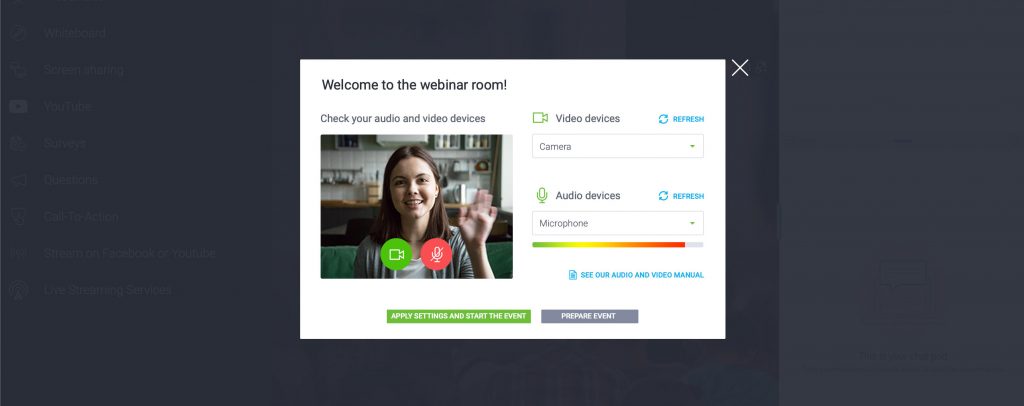
Вот, как работает модуль проверки аудио и видео:
Сохраните конференцию – выполните настройки вашего онлайн-мероприятия заранее
Как профессионал в области преподавания, вы сочтете эту недавно внедренную функцию чрезвычайно полезной. Легко отвлечь внимание своей аудитории, если несколько первых минут встречи посвятить подготовке своего контента и проверке настроек.
Все это вы можете сделать заранее, задолго до начала мероприятия! Вам нужно только нажать кнопку Сохранить в своей переговорной, и все готово – весь контент и настройки переговорной останутся такими, как вы хотите, даже если вы закроете окно мероприятия.
Вот, как это происходит:
Синхронизация макета – настройте макет переговорной для каждого участника
Еще один инструмент, появившийся пару недель назад, обеспечивает вам полный контроль над внешним видом мероприятия и тем, как оно будет выглядеть для его участников.
При помощи этого инструмента вы можете:
-
Увеличить окно чата, наблюдать за дискуссией и быстро реагировать на любые вопросы ваших студентов и учащихся.
-
Спрятать окно чата, чтобы полностью сконцентрироваться на своей презентации.
-
Вы можете закрепить, открепить, увеличить, уменьшить или убрать панель проверки параметров аудио и видео.
С помощью последнего обновления этой функции теперь вы можете синхронизировать макеты переговорной, чтобы участники и другие докладчики (учителя, преподаватели) видели такой же макет, как и у вас на экране.
Параллельные сеансы – работа в небольших группах
Проведение онлайн-занятий, курсов, тренингов обычно требует разбивки аудитории на рабочие группы меньшего размера.
Представьте обычную группу из 25 студентов, которую вам нужно разбить их на пять подгрупп для работы над определенной темой. Например, вы проводите онлайн-курс по цифровому маркетингу, и в рамках этого курса вы хотите создать отдельные группы по SEO, контент-маркетингу, социальным сетям, контекстной рекламе и email-маркетингу.
Как это сделать? Вот способ для выполнения этой задачи:
-
Во-первых, вам нужно перейти в Панель учетной записи и приобрести дополнение Параллельные сеансы. Вы также можете связаться с нашей командой по продажам по адресу sales@clickmeeting.com, чтобы приобрести индивидуальное решение, отвечающее вашим потребностям.
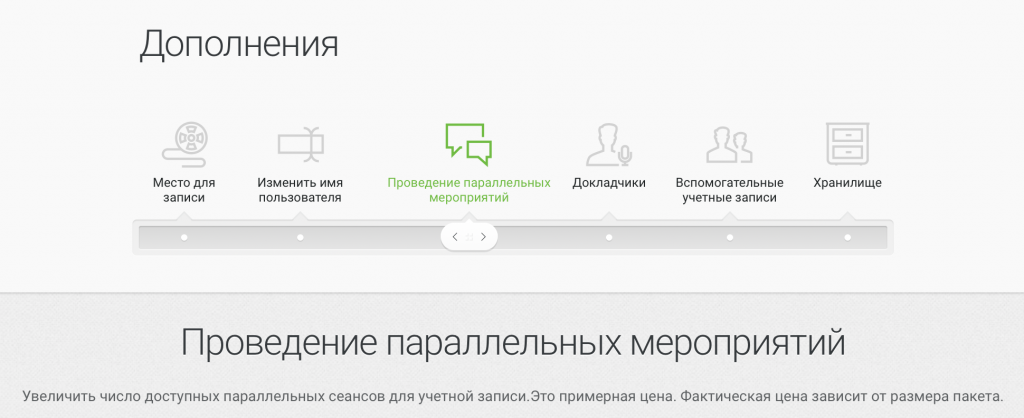
-
После этого вы можете приступить к планированию нескольких отдельных онлайн-конференций. Вы можете настроить одну и ту же дату и время для всех групп, если вы проводите отдельный онлайн-курс ИЛИ вы можете сделать ее постоянной для вас и ваших студентов в течение всего учебного года.
Сессионный залы: взаимодействие становится проще
Сессионные залы позволяют организатору разделить участников мероприятия и распределить их по отдельным комнатам, где они могут работать над конкретным проектом или задачей. Сессионные залы – это закрытые интерактивные занятия, во время которых участники могут включить свои камеры и микрофоны, при желании воспользоваться демонстрацией экрана и провести обсуждение.
С помощью сессионных залов вы можете легко управлять своими уроками. Разделите участников на небольшие группы для совместного решения задач.
Форма и продолжительность каждого занятия зависят только от вас. Это позволит качественно организовать ваши занятия и предоставит вашим студентам комфортное пространство для усвоения знаний.
Общий доступ к экрану для участников
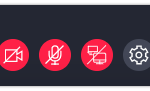
Как мы уже указывали ранее, теперь участники мероприятия также могут обеспечивать доступ к своим экранам. Объясните им, что для этого нужно всего лишь нажать на значок доступа к экрану рядом со значками камеры и микрофона, расположенными внизу экрана.
Также им следует знать, что только один человек может обеспечивать доступ к своему экрану в отдельный момент времени.
Помимо этого, участники могут общаться с вами не только с помощью включения своих камер и микрофонов или написания сообщений в чате, но и с помощью статусов. В окне чата участников имеется несколько опций, которые позволят вам понять, что аудитория согласна или не согласна с вами, что участникам нужна помощь или что они просят вас говорить громче или тише.
Упрощение и ускорение с функциями автоматизации вебинаров
Эта часть не обязательная, но очень полезная. Благодаря различным инструментам автоматизации вебинаров вы можете сэкономить массу драгоценного времени и сконцентрироваться на других видах образовательной деятельности, которые требуют вашего внимания.
-
Вебинар по запросу – этот инструмент очень удобен для студентов, потому что они смогут смотреть (и пересматривать) запись вашей лекции в любое удобное для них время.
-
Автоматический вебинар, с другой стороны, выходит в определенное время. Но автоматически, без вашего присутствия в переговорной. Если вы проводите несколько лекций на повторяющуюся тему, вы можете автоматизировать их и использовать сэкономленное время на проведение тематических семинаров в небольших группах.
Преподавание и обучение онлайн на 100% – мы готовы. И вы тоже!
Войдите в свою учетную запись на ClickMeeting сегодня или зарегистрируйте 30-дневную бесплатную пробную версиюи начните организацию своих образовательных мероприятий!



 (4 votes, average: 4.00 out of 5)
(4 votes, average: 4.00 out of 5)